【win10外接显示器调分辨率 电脑显示器分辨率怎么调的步骤教程】现在使用电脑的用户越来越多,而电脑屏幕分辨率数值决定着清晰度,一般分辨率都是系统默认设置好的,一位用户询问说电脑怎么将屏幕分辨率,那么电脑显示器分辨率怎么调整,下面来看看教程.
不同的显示器有相应的屏幕分辨率,如果一个19寸的显示器配1024*768的屏幕分辨率就会显得很不舒服,电脑屏幕分辨率得很低,桌面图标严重变形而且不清晰 。 这样的话会影响用户的使用效果,那么电脑显示屏分辨率太低怎么调整?下面,小编就来跟大家分享调整电脑显示器分辨率的操作方法 。
1、使用快捷键win+i进入windows设置界面,然后点击打开“系统” 。
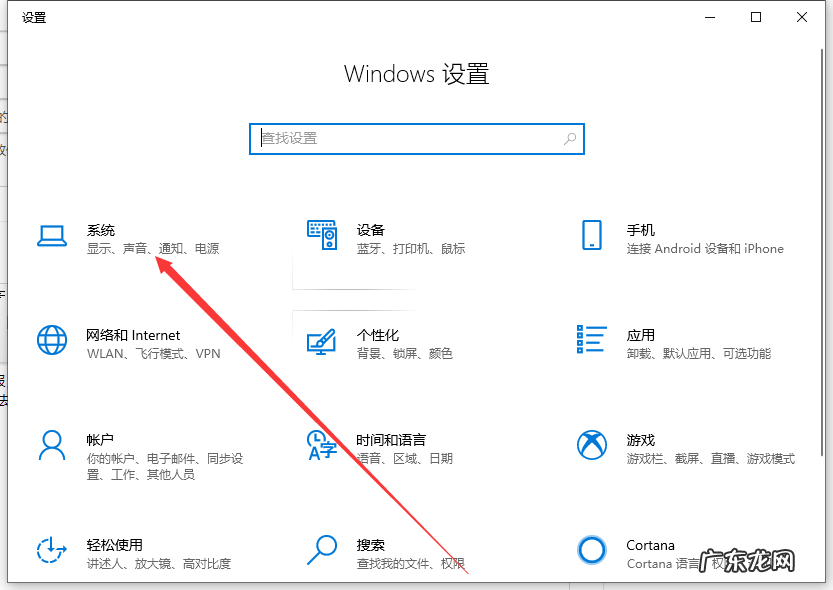
文章插图
2、打开后点击左侧的“显示” 。
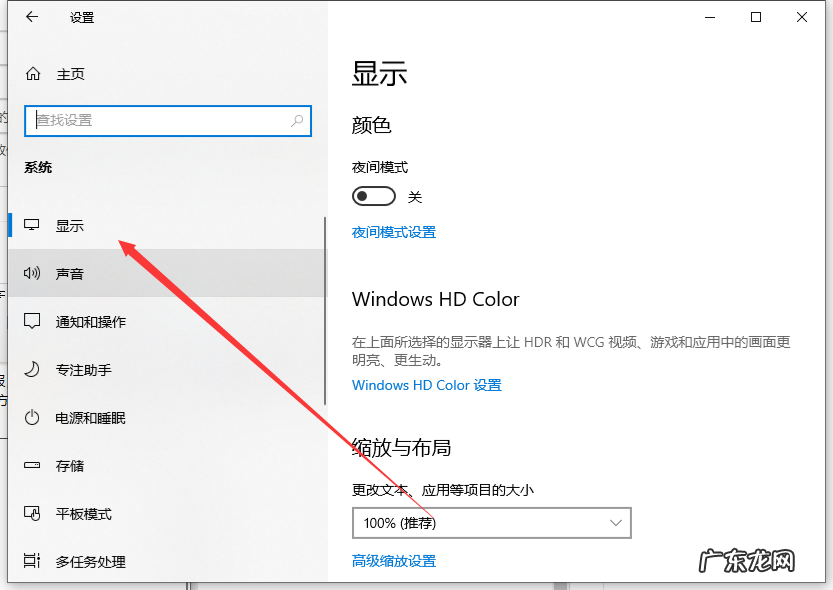
文章插图
3、在右侧的高级缩放设置下就能调整分辨率了,建议直接选择使用系统推荐的分辨率 。

文章插图
4、如果想要修改,就点击我们想要修改的分辨率,如果不想要了,就点击恢复 。
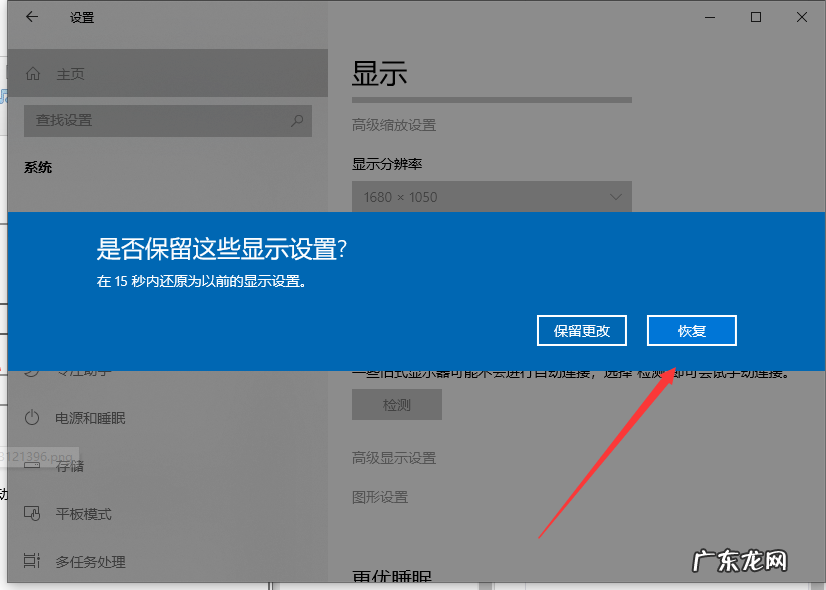
文章插图
以上就是电脑显示器分辨率怎么调的步骤教程啦,希望能帮助到大家 。
- 电脑怎么定时关机win10 教你win10怎么设置电脑自动关机
- 激活工具win10 演示win10升级工具下载使用方法
- win7升级win10还免费吗 win7升级win10正式版详细教程
- win10企业版怎么改成专业版 带你了解win10专业版和企业版的区别
- win10重装后还是正版吗 笔记本电脑win10家庭版在线重装教程
- win7如何升级win10系统 win10怎么升级win11的步骤教程
- win10专业版和LTSC区别 win10专业版官网下载安装的步骤教程
- win10要什么配置 最低win10配置要求介绍
- 卷闸门安装方法及步骤 win10正式版下载安装方法步骤
- windows优化大师怎么使用 教你win10优化大师怎么使用
特别声明:本站内容均来自网友提供或互联网,仅供参考,请勿用于商业和其他非法用途。如果侵犯了您的权益请与我们联系,我们将在24小时内删除。
